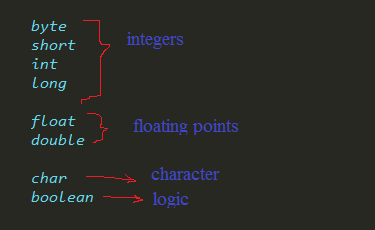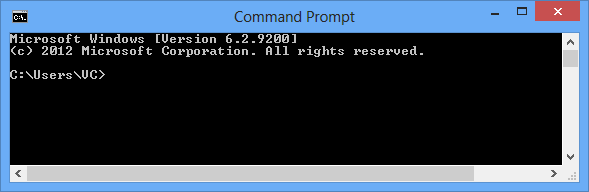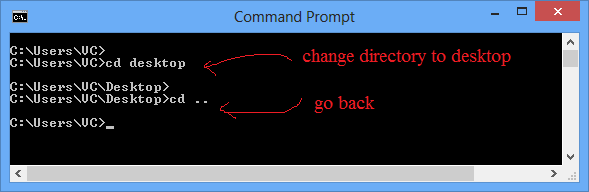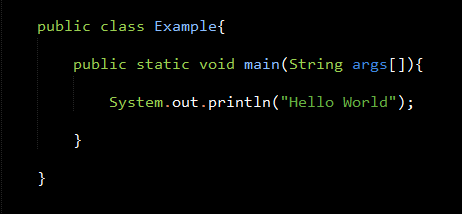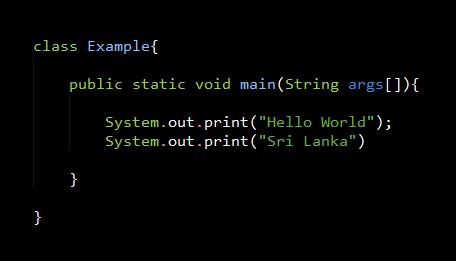Data Types and Variables
හැමදාම වෙලාවට post එකක් දාන්න හිතාගෙන හිටියට දැන් ඉස්සර තරම්වත් වෙලාවක් ගන්න ලේසි නෑ.. කමක් නෑ අපි කොහොම හරි වැඩේ කරමුකො.. මම මොනදේ වුනත් මේක නවත්තන්නෙ නම් නෑ. අපි එහෙනම් අද programming වලදි නිතරම අහන්න ලැබෙන variable කියන්නෙ මොකක්ද කියලයි java වල data type කියන්නෙ මොනවද, ඇයි මේවා ඕන වෙන්නෙ කියලයි බලමුකො..
variable
ආ එහෙනම් දැන් කියන්න බලන්න මොකක්ද variable එකක් කියලා කියන්නෙ? මතක නැත්නම් කලින් variable ගැන දාපු post එකට ගිහින් variable එකක් කියන්නෙ මොකක්ද, ඇයි අපිට variable අවශ්ය වෙන්නෙ, කොහොමද variable එකක් හදන්නෙ, variable වලට values දාන්නෙ කොහොමද කියලා පැහැදිලිව සරලවම බලලා එන්නකො... මෙන්න variable වලට link එක..
මම කෝකටත් කියලා variable ගැන පොඩ්ඩක් මතක් කරලා දෙන්නම්.. හැබැයි idea එකක් ගන්න විතරයි. කලින් දාපු නිසා ආපහු එහෙම ලොකුවට දාන්න වෙලාව නාස්ති කරන්න බෑ.. අනිත් එක කලින් දැම්මෙ ඔක්කොම programming language වලට පොදුවෙනෙ...
- variable එකක් කියන්නෙ ram එකෙන් වෙන් කරගන්න memory space එකකට..
- variable එකක් හදද්දි ප්රධාන කොටස් දෙකක් තියෙනවා..
- පළවෙනි කොටසෙන් දෙන්නෙ data type එක
- දෙවෙනි කොටසෙන් දෙන්නෙ අපිට ඒ variable එක අඳුරගන්න පුළුවන් වෙන විදියට දෙන name එක
- variable එකකට value එකක් දාද්දි මුලින්ම data එක දාන්න ඕන variable එකේ නම ලියලා = ලකුණක් දාලා ඉස්සරහින් තමයි value එක දාන්නෙ..
- මතක් වෙන්නත් එක්ක Integer variable එකක් x කියන නමින් හදලා ඒකට 5 දාන විදිය බලමු.
Data Types
කලින් variable ගැන කියද්දි data type එකක් කියන්නෙ මොකක්ද ඇයි variable එකක් හදද්දි data type එකක් ඕන වෙන්නෙ කියලා කියපු නිසා මම දැන් ආපහු ඒ ගැන කියන්න යන්නෙ නෑ. ඒක නිසා ඒකත් පොඩ්ඩක් බලාගන්න..
දැන් මම කියන්නම් java වල තියෙන data type මොනවද කියලා..
java වල data type 8ක් තියෙනවා. පොඩ්ඩක් ඒ ටික මතක තියාගන්න. මම මතක තියාගන්න ලේසි විදියක් කියන්නම්. ඉස්සෙල්ලම බලමු මොනවද data type 8 කියලා.
- byte
- short
- int
- long
- float
- double
- char
- boolean
දැන් තියෙන ප්රශ්නෙ කොහොමද මේවා මතක තියා ගන්නෙ කියන එක නේද? අපි ඒකට මෙහෙම කරමු. මේවා use කරන type එක අනුව group කරලා මතක තියාගමු. එතකොට ලේසි වෙයි..
පූර්ණ සංඛ්යා, ඒ කියන්නෙ integer තියාගන්න පුළුවන් data type 4ක් තියෙනවා.
- byte
- short
- int
- long
දශම සංඛ්යා, ඒ කියන්නෙ floating points තියාගන්න පුළුවන් data type 2ක් තියෙනවා..
- float
- double
ඊළඟට characters තියාගන්න එක data type එකක් තියෙනවා. මතක තියාගන්න මේ data type එකේ තියාගන්න පුළුවන් එක character එකක් විතරයි. එක අකුරකට වඩා තියාගන්න බෑ..
- char
අන්තිමටම තියෙන්නෙ logic එකක්, ඒ කියන්නෙ true හරි false ද කියලා හරි තියාගන්න පුළුවන් data type එකක්..
- boolean
දැන් ටිකක් හරි මතක තියාගන්න ලේසියි නේද? integers තියාගන්න පුළුවන් data type 4යි, floating point තියාගන්න data type 1යි, character වලට data type 1යි, logic වලට data type 1යි එකතු වෙලා තමයි java වල data type 8ක් ඇවිල්ලා තියෙන්නෙ..
දැන් කෙනෙක්ට හිතෙන්න පුළුවන් ඇයි integer වලයි floating point වලයි එකම type එකේ data දාන්න මෙහෙම data type ගොඩක් හදලා තියෙන්නෙ කියලා නේද? ඒකට හේතුවයි මොකක්ද මේ java වල තියෙන casting කියන එකයි, ඇයි casting කරන්න ඕන වෙන්නෙ කියන එකයි මම ඊළඟ Post එකෙන් කියලා දෙන්නම්..
අද දවසට තව ගොඩක් වැඩ කරන්න තියෙනවා.. එහෙනම් ඉක්මනටම ඊළඟ කොටසත් එක්ක හමුවෙමු.. මට පොඩි කනගාටුවක් තියෙනවා මේ blog එක බලන අය ගැන.. මම ලොකු කට්ටක් කාලා මේ වැඩේ කරන්නෙ. ඔයාලා දන්නෙ නැති වුනාට මට සමහර institute වලින් මේක නවත්තන්න කියලා සල්ලි දෙන්නත් හැදුවා. දන්නවනේ java course එකක් කරන්න 50,000ක් විතර යනවා කියලා? ඉගෙන ගන්න දේවල් විකුණන් කන එක නවත්තන්න ඕන නිසයි, දුප්පත් ළමයි ගැන හිතලයි මම මේක කරගෙන යන්නෙ.. එහෙම එකේ මට මේක තේරෙනවද නැද්ද කියලාවත් ඔයාලගෙ අදහස් එකතු කරන්නෙ නැති එක ගැන ඇත්තටම දුකයි මට.. comment කරන්න ඕන නෑ මට idea එකක් ගන්න පුළුවන් වෙන විදියට දාලා තියෙන මේ quick comment එකක් click කරන්නවත් ඔයාලගෙ වෙලාව ටිකක් වැය කරන්න කැමති නෑ කියලා දැනෙන කොට මට පුදුම දුකක් දැනෙන්නෙ...
දැන් ඒවයින් වැඩක් නෑ. කියපුවා අමතක කරන්න හිතේ දුකට කිව්වෙ මොන ප්රශ්නෙ ආවත් දිගටම වැඩේ කරනවා.. ඊළඟ කොටසත් එක්ක ඉක්මනටම හමුවෙමු එහෙනම්..
මතුසම්බන්ධයි..